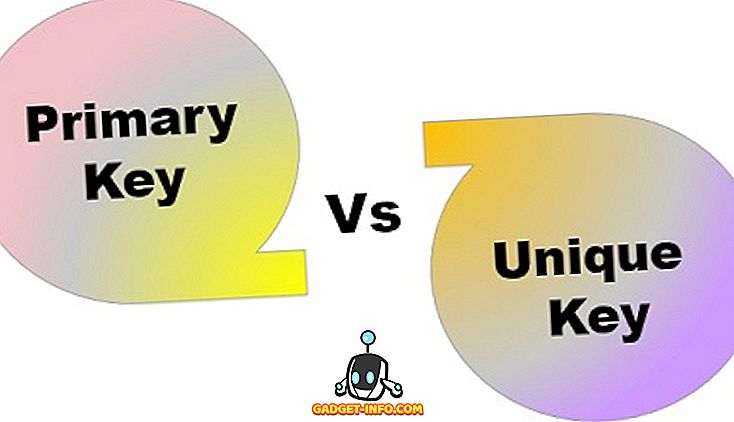С тех пор, как Apple девять лет назад создала первый в мире iPhone, а затем iPad и iPod touch, кнопка «Домой» стала функцией физического оборудования, которая работала бы так, как ожидалось. Даже введение TouchID на iPhone 5s не изменило это. Все изменилось, впервые в истории Apple, с недавним запуском iPhone 7 и iPhone 7 Plus, где Apple отказалась от физической кнопки в пользу емкостной, твердотельной кнопки Home, которая не является аппаратной функцией и не нажмите, чтобы функционировать.
То, что это в конечном итоге изменилось, было больше, чем просто пользовательский опыт. В то время как iPhone 7 и iPhone 7 Plus используют улучшенный движок Taptic для создания ощущения сильного нажатия при взаимодействии с новой кнопкой «Домой», эта кнопка также отвечала за несколько других довольно важных функций: жесткую перезагрузку / сброс iPhone и перевод устройства в режим восстановления или DFU. С новой твердотельной кнопкой Home нельзя использовать ни для одной из этих функций. Это связано с тем, что для работы емкостной кнопки устройство должно быть уже включено, а режимы восстановления и DFU работают со сценариями, в которых ваше устройство не может полностью включиться и загрузить iOS. Следовательно, способ достижения обоих этих режимов, а также жесткая перезагрузка iPhone, немного изменился на iPhone 7 и iPhone 7 Plus. Вместо клавиши «Домой» теперь используется громкость вниз. Итак, вот как выполнить полную перезагрузку или сброс iPhone 7, чтобы перейти в режим восстановления или DFU:

Как сильно перезагрузить iPhone 7
Как и все другие виды технологий, iPhone 7 также время от времени подвержен сбоям. Если ваше устройство застревает в приложении, начинает чрезмерно нагреваться или начинает плохо себя вести, жесткая перезагрузка - в большинстве случаев выход. Это означает, что вместо обычного удержания клавиши питания для выключения устройства вы принудительно перезапускаете его, очищая оперативную память и освобождая процессор, очищая кэш-память.
В более ранних моделях iPhone вы нажимали и удерживали клавиши включения и «Домой» вместе, пока не появился логотип Apple. На iPhone 7 и 7 Plus, это клавиши Power и Volume Down, которые вы будете нажимать и удерживать до появления логотипа Apple (около 10 секунд), после чего вы отпустите оба и дадите устройству нормально загрузиться.
Пока метод работает, обратите внимание, что нажатие и удержание клавиши уменьшения громкости предложит показать громкость HUD и уменьшить громкость устройства до конца. Это нормально, так что не пугайтесь, если увидите это.
Как перевести iPhone 7 в режим восстановления
Режим восстановления является хорошим средством спасения, если установка iOS на вашем iPhone не удалась, что препятствует правильной загрузке устройства. На таком устройстве вы можете перевести телефон в режим восстановления, а затем восстановить его с помощью iTunes через кабель молнии.
Чтобы перейти в режим восстановления на iPhone 7 и iPhone 7 Plus, нажмите и удерживайте клавиши питания и уменьшения громкости, пока не появится логотип Apple. Затем продолжайте удерживать обе клавиши, пока на экране устройства не появится сообщение «Подключиться к iTunes» . На этом этапе подключите iPhone 7 к iTunes с помощью кабеля молнии. iTunes выдаст следующее сообщение:
«Существует проблема с iPhone, которая требует его обновления или восстановления».
Обратите внимание, что эти инструкции для режима восстановления применяются независимо от исходного состояния устройства. То есть, даже если устройство включено, нажатие и удерживание обеих этих клавиш сначала отключит черный экран устройства (отключение питания), а затем снова включит его и перейдет в режим восстановления. Таким образом, это экономит вам дополнительный шаг при выключении устройства.
Как перевести iPhone 7 в режим DFU
Режим обновления прошивки устройства, или режим DFU, является наиболее радикальным из мер, которые вступают в силу, когда ваше устройство не может быть восстановлено через режим восстановления. DFU вызывает только загрузчик, чтобы предоставить достаточно инструкций для записи новой прошивки (iOS IPSW) в NAND iPhone, что делает его идеальным решением для устранения проблем с программным обеспечением. Режим DFU также отличается от Recovery тем, что на вашем iPhone вы не увидите никаких сообщений, только черный экран.
Чтобы перевести iPhone 7 или iPhone 7 Plus в режим DFU, вы должны сделать то же самое, нажав и удерживая кнопку «Power» и « Уменьшение громкости ». Однако для этого вы будете нажимать и удерживать обе клавиши ровно 10 секунд . Через 10 секунд отпустите кнопку питания, но удерживайте кнопку уменьшения громкости еще 10 секунд . Вуаля, iPhone 7 теперь в режиме DFU.
Поскольку режим DFU не имеет визуальной индикации на экране iPhone, вы точно будете знать это только тогда, когда подключите телефон к iTunes с помощью кабеля молнии. После подключения iTunes покажет это сообщение.
«ITunes обнаружил iPhone в режиме восстановления. Вы должны восстановить этот iPhone, прежде чем его можно будет использовать с iTunes ».
Обратите внимание, что в сообщении iTunes для режима DFU указано «режим восстановления», а в режиме восстановления просто выдается «проблема с iPhone». Как ни странно, разница в том, как Apple их настраивает, поэтому мы просто указывая на это в случае, если это вас оттолкнет.
Исправьте iPhone 7 или 7 Plus через Hard Reset, режим восстановления или режим DFU
Итак, вот как выполнить полную перезагрузку / перезагрузку iPhone 7 или 7 Plus, если ваше устройство зависло или у вас просто проблемы с обновлениями iOS. Хотя мы надеемся, что это никогда не сводится к этому для вашего iPhone 7 или iPhone 7 Plus, хорошо иметь под рукой эти знания, чтобы вырваться из трудностей. Если у вас есть какие-либо сомнения, сообщите нам об этом в разделе комментариев ниже, и мы будем рады помочь.